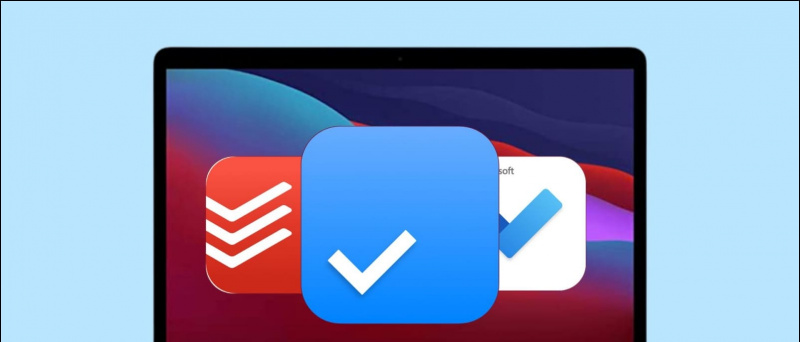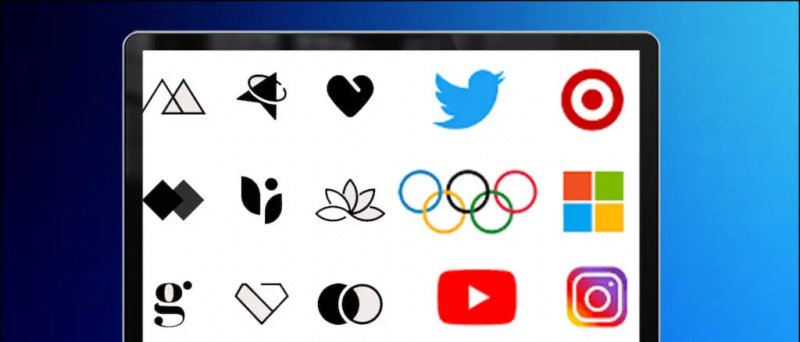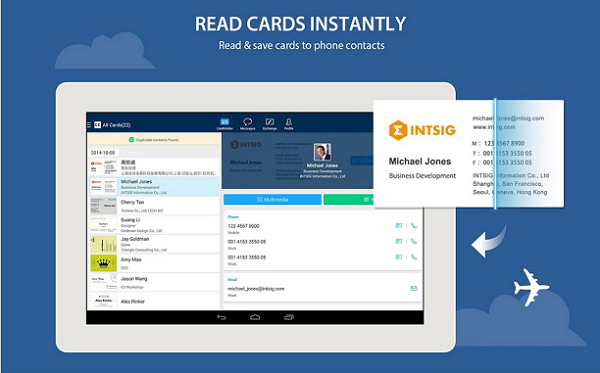För sent har de flesta, om inte alla, Android-användare varit medvetna om trenden med blinkande ”ROM”. Vad är en ROM? En ROM står bokstavligen för Read Only Memory, men när det gäller Android-enheter tar termen en helt ny innebörd.
En ROM för en Android-enhet avser ett anpassat operativsystem som kan installeras på enheten. Denna process för att installera en ny ROM kallas 'Blinkande'. Detta kan bara göras på rotade enheter, eftersom det kräver en anpassad ”återställning” för att installeras på din enhet.
hur man skapar film i google foton
Anpassade ROM-skivor har vanligtvis många fördelar jämfört med lager eller fabriks-ROM. Detta kan inkludera bättre ljud, bättre batteritid, displayjusteringar, användarjusteringar osv. Men när du flyttar från en ROM till en annan torkas enhetens fullständiga apppartition, vilket innebär att du inte bara förlorar apparna utan applikationsdata. Denna appinformation kan innehålla dina inloggningsuppgifter, höga poäng i ett spel, användarordlista, kontakter etc.
Dock är Titanium Backup till din räddning. Detta verktyg kan låta dig ta säkerhetskopior av dina appar såväl som data, så du behöver inte konfigurera om hela telefonen igen. Dessutom låter appen till och med göra säkerhetskopior av batcher så att du inte behöver säkerhetskopiera varje app individuellt.
Det enda som krävs är en rotad Android-enhet och du är redo att gå.
Steg som ska följas för att ta säkerhetskopior av appar och data:
- Se till att du har en rotad enhet. Använda sig av Rotkontroll att bekräfta.
- ladda ner och installera Backup av titan .
- Appen krävde att USB-felsökning skulle vara aktiverad för användning, så gå till enhetens inställningsmeny - utvecklaralternativ och markera ”USB-felsökning”.
- Starta sedan appen och tryck på fliken 'Säkerhetskopiering / återställning' högst upp.

- Nu kan du trycka på vilken appetikett du vill säkerhetskopiera. Tryck bara på 'Backup!'
- När du är klar med säkerhetskopior kan du fortsätta med ROM-installationen.
- När du är klar måste du installera Titanium Backup igen (det finns inga användarappar på den nya ROM!). Öppna sedan fliken Backup / Restore och återställ de tidigare säkerhetskopierade apparna.

Grattis! Du har precis utfört en lyckad säkerhetskopiering och återställning av dina appar. Detta låter dig spara mycket tid eftersom du inte behöver konfigurera om varje app som du vill igen.
”Pro” -versionen av appen har många fler funktioner, inklusive ”Freeze App”, flera säkerhetskopior av samma app, säkerhetskopiering utan att stänga appen osv. Men en liten summa pengar måste betalas för den.
varning : Vi ansvarar inte för skador som orsakats av din enhet om något går fel. Att rota din enhet kan ogiltigförklara garantin, rekommenderas diskretion.
ta bort gamla enheter från google playFacebook-kommentarer